格式工厂是一款可以免费使用的软件,该软件有着非常丰富的操作功能,因此可以很好的帮助到你进行操作,你可以通过该软件进行各种格式文件的操作,比如将视频进行格式之间转换,或者给视频添加字幕等,今天小编给大家讲解一下如何使用格式工厂给视频添加字幕的操作方法,当我们通过格式工厂进行视频转换的时候,你需要进入到输出设置的窗口中,在字幕设置的页面下选择附加字幕进行添加即可,将自己提前保存在电脑本地中的字幕文件添加到格式工厂就可以了,下方是关于如何使用格式工厂给视频添加字幕的具体操作方法,如果你需要的话可以看看方法教程,希望可以帮助你。

1.将格式工厂点击打开,当我们进入到到格式工厂的页面之后,我们需要将视频文件导入进来,那么就需要在左侧将【视频】选项进行点击,在展开的窗口中选择【MP4】。

2.在打开的添加文件的窗口中,点击【添加文件】文件按钮,打开本地文件夹保存页面中。

3.接着将我们需要的视频文件选中,然后点击页面右下角的打开按钮将视频导入到页面中。

4.导入进来的视频文件会显示在页面的上方,这里我们可以点击左侧下方的下拉按钮,可以更改转换之后的视频的位置,之后点击右下角的【确定】按钮。

5.这时候哦我们会返回到主页面中,用户鼠标将视频进行右键点击,就会弹出一个菜单选项,在菜单选项中选择【输出设置】。

6.随后就会打开一个输出设置页面窗口,我们点击【字幕】选项卡,在该选项卡有一个【附加字幕】选项,我们将该选项后面的文件夹图标按钮进行点击。

7.然后在打开的窗口中,将自己提前准备好的srt字幕文件选中,点击打开按钮进行添加。

8.之后我们将右下角的确定按钮进行点击,将我们的设置保存下来,然后关闭该窗口。

9.这个时候再点击上方的【开始】按钮进行视频的转换,转换成功之后你可以点击视频右侧的文件夹图标,进入到页面中查看视频。

以上就是关于如何使用格式工厂给视频添加字幕的具体操作方法,想要给视频添加字幕,那么我们可以提前准备一个srt字幕文件,然后在时候的输出设置页面中,选择附加字幕进行添加就好了,操作方法比较简单,需要的话可以操作试试。
 adobe indesign插入新的页面的方法
adobe indesign插入新的页面的方法
adobeindesign是一款非常专业的制作书籍、海报等设计软件,adobe系......
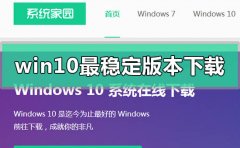 win10最稳定版本2020在哪下载
win10最稳定版本2020在哪下载
我们在使用微软操作系统的时候,有很多小伙伴想要将自己的操......
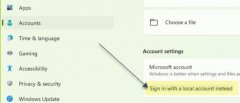 win11用户切换教程
win11用户切换教程
很多用户在安装win11系统的时候,因为需要验证系统,所以使用......
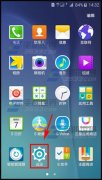 三星S6浮动信息怎么开启
三星S6浮动信息怎么开启
1)点击打开【设置】进入,在设定界面点击【浮动信息】。(如下......
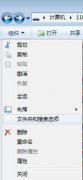 win7系统显示隐藏文件方法
win7系统显示隐藏文件方法
有时候我们为了我问个人的隐私安全,总是在电脑上隐藏是一些......

大伙知道EDIUS如何录音吗?可能有很多小伙伴还不太清楚,那么今天小编就为大伙带来了EDIUS录音教程哦,希望可以帮助大伙更好地使用EDIUS这款软件哦。...

还不会在TGP腾讯游戏平台(wegame)上修复游戏吗?现在小编就和大家一起分享关于TGP腾讯游戏平台(wegame)修复游戏的方法,还不会的朋友可来看看这篇文章哦,希望通过本篇教程的学习,可以帮助到...
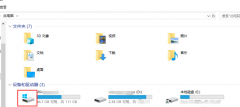
现在不少朋友会使用到迅雷软件来下载东西,那么操作过程里,若遇到下载任务提示违规的情况,应该怎么办呢?这里小编就分享了迅雷下载任务提示违规的解决技巧哦,希望可以帮助到大家。...
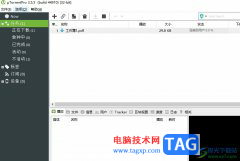
utorrent作为一款非常小巧的bt客户端类软件,也是目前互联网上最强大的轻量级bt下载工具,它支持下载bt种子的同时,可以调用第三方播放器边下边播视频,因此utorrent软件吸引了不少的用户前...

最近有很多朋友在咨询小编EDIUS怎么添加视频音轨?那么针对这个问题,小编今天就和大家分享一下EDIUS添加视频音轨方法哦,希望可以帮助到有需要的朋友哦。...
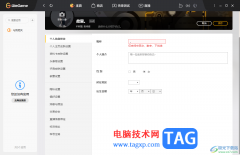
WeGame提供非常有趣的游戏应用,在该WeGame中可以进行游戏的下载,并且还可以在该软件中进行游戏的运行、签到,以及关注其他有趣的内容,当你在使用WeGame的时候,你可以通过qq登录或者是微...

很多小伙伴都在使用QQ音乐,因为QQ音乐中的功能十分的丰富,我们不仅可以在QQ音乐中收听自己喜欢的歌曲,购买喜欢的专辑,还可以将其它格式的音频文件转换为MP3,还有听歌识曲等各种功能...
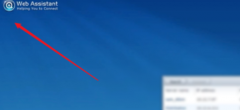
近日有一些小伙伴咨询小编关于群晖怎样重置admin密码呢?下面就为大家带来了群晖管理员密码重置教程分享方法,有需要的小伙伴可以来了解了解哦。...
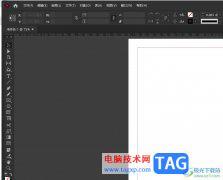
InDesign是一款专业的桌面出版软件,它主要用于设计和制作出版物,例如用户可以用来制作出杂志、报纸、书籍或是海报等多种出版物,而且它具有着强大的排版功能,可以创建复杂的多页文档...
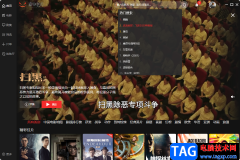
南瓜电影是一款提供了丰富的视频资源,你可以在该软件中搜索自己想要查看的各种影片,并且当你进入到南瓜电影中就可以提供免费观看影片的机会,当你进入到南瓜电影的页面中之后,你可...

很多小伙伴之所以喜欢使用PotPlayer播放器,就是因为PotPlayer播放器中有许多实用个,并且支持我们对播放器进行各种个性化设置,使其更加符合自己的使用习惯。在使用PotPlayer的过程中,有的小...
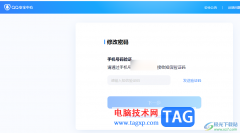
相信多数小伙伴都有使用过qq这款软件,该软件是非常经典的一款交流软件,至今还在流行使用,而其中我们在使用该软件的过程中,如果你经常需要使用到电脑进行操作,那么就会登录电脑版...

当你遇到需要进行视频格式的转换以及音频格式、图片格式的转换等操作的时候,那么选择格式工厂这款软件就是非常明智的,目前很多转换软件都是需要收费或者开通会员才能使用的,而格式...
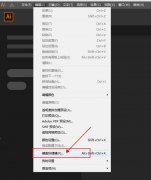
ai中如何设置自己喜欢的快捷键呢?怎么导出快捷键呢?下面就是小编整理ai快捷键保存到本地的方法流程,赶紧来看看吧,希望能帮助到大家哦!...
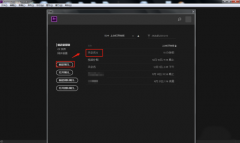
Premiere怎么设置残缺字幕呢,话说不少用户都在咨询这个问题呢?下面就来小编这里看下Premiere设置残缺字幕的方法步骤吧,需要的朋友可以参考下哦。...